Pošiljanje I-faksov
Če želite faks poslati v računalnik ali drugo napravo, združljivo s funkcijo I-faks, kot prejemnika namesto številke za faks navedite e-poštni naslov. Če I-faks pošljete v računalnik, je ta poslan v obliki zapisa TIFF kot e-poštna priloga. Ko pošiljate e-poštno sporočilo v računalnik, lahko enako navedete več prejemnikov ter navedete prejemnike »Kp« in »Skp«.
1
Naložite izvirnike. Polaganje originalov
2
Na zaslonu Domov izberite <Optično branje>. Zaslon Domov
Če se prikaže zaslon za prijavo, vnesite uporabniško ime in geslo ter nastavite strežnik za preverjanje pristnosti. Prijava v odobreno pošiljanje
3
Na zaslonu z osnovnimi nastavitvami optičnega branja izberite <I-faks>. Zaslon z osnovnimi nastavitvami optičnega branja
4
Izberite prejemnika.
Izbiranje iz imenika
Izbiranje s številkami za kodno izbiranje
Neposreden vnos prejemnika
Vnašanje prejemnikov v strežniku LDAP
Izbiranje iz imenika
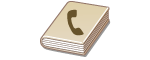
|
Z imenikom lahko izbirate prejemnike tako, da jih izberete s seznama registriranih prejemnikov ali iščete po imenu prejemnika.
|

|
|
Če želite uporabljati Imenik, morate v njega prej registrirati prejemnike. Registracija prejemnikov
|
1
Izberite <Imenik> na zavihku <Izberite prejemnika>.
2
Izberite <Za>.
3
Izberite indeks. Indeks
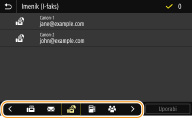
4
Potrdite polje želenega prejemnika, nato pa izberite <Uporabi>.

|
|
Če prejemnika izberete v razdelku <Imenik> na zaslonu Domov, lahko prikažete zaslon z osnovnimi funkcijami za pošiljanje I-faksov, pri tem pa je še naprej naveden izbrani prejemnik.
|
Nazaj na vrh
Izbiranje s številkami za kodno izbiranje
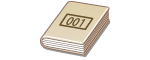
|
Naslovom v imeniku so dodeljene trimestne številke (kode za kodno izbiranje). Naslov lahko preprosto določite tako, da vnesete njegovo kodo za kodno izbiranje.
|

|
|
Če želite uporabiti številke za kodno izbiranje, mora prejemnik biti predhodno registriran v imeniku. Registracija prejemnikov
|
1
Izberite <Kodno izbiranje> na zavihku <Izberite prejemnika>.
2
Izberite <Za>.
3
Vnesite trimestno številko.
Če ste vnesli nepravilno vrednost, jo odstranite z gumbom  .
.
 .
.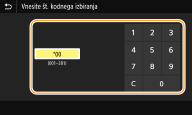

Če se prikaže zaslon za potrditev
Če je možnost <Potrdi pri ODD kod. izbiranja> nastavljena na <Vkl>, se prikaže zaslon, na katerem sta prikazana prejemnik in ime za številko. (Za skupinsko izbiranje so prikazana imena in število prejemnikov.) Preverite vsebino. Če je vse pravilno, izberite <Vključeno>. Če želite navesti drugega prejemnika, izberite <Preklic>, nato pa znova vnesite trimestno številko za kodno izbiranje. Prikaz prejemnikov v imeniku
Nazaj na vrh
Neposreden vnos prejemnika
Prejemnika, ki ni vnesen v imeniku, navedite tako, da vnesete naslov I-faksa.
1
Izberite <Uporaba tipkovnice> na zavihku <Izberite prejemnika>.
2
Vnesite naslov za I-faks in izberite <Uporabi>.
Informacije o vnašanju besedila najdete v poglavju Vnos besedila.
Nazaj na vrh
Vnašanje prejemnikov v strežniku LDAP
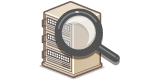
|
Če imate v pisarni nameščen strežnik LDAP, lahko prejemnika navedete z informacijami o uporabniku v strežniku. Premaknite se v strežnik LDAP prek računalnika in poiščite ustrezne informacije o uporabniku, nato pa ga navedite kot prejemnika.
|

|
|
Nastavitve za povezavo s strežnikom LDAP morate nastaviti pred tem dejanjem. Registriranje strežnikov LDAP
|
1
Izberite <Strežnik LDAP> na zavihku <Izberite prejemnika>.
2
Izberite vaš strežnik LDAP.
3
Izberite pogoje za podatke uporabnika, ki jih želite poiskati.
Kot pogoj za iskanje prejemnikov lahko uporabite ime, številko faksa, e-poštni naslov, ime organizacije in organizacijsko enoto.
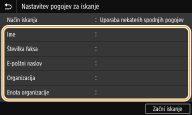
4
Vnesite želeni niz znakov za iskanje in izberite <Uporabi>.
Informacije o vnašanju besedila najdete v poglavju Vnos besedila.
Če želite določiti več pogojev iskanja, ponovite 3. in 4. korak.
5
Izberite <Način iskanja>.
6
Izberite pogoje za prikaz rezultat iskanja.
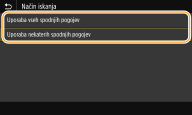
<Uporaba vseh spodnjih pogojev>
Išče in prikaže uporabnike, ki izpolnjujejo vse pogoje iskanja, določene v 3. in 4. koraku.
<Uporaba nekaterih spodnjih pogojev>
Če so najdeni uporabniki, ki izpolnjujejo vsaj enega od pogojev, določenih v 3. in 4. koraku, prikaže vse tiste uporabnike.
7
Izberite <Začni iskanje>.
Prikaže uporabnike, ki izpolnjujejo vaše pogoje iskanja.

Če se po pritisku gumba <Začni iskanje> prikaže zaslon za preverjanje pristnosti, vnesite uporabniško ime in geslo za napravo, ki sta registrirana v strežniku LDAP, in pritisnite <Uporabi>. Registriranje strežnikov LDAP
8
Izberite potrditveno polje za uporabnika, ki ga želite vnesti kot prejemnika, nato pa izberite <Uporabi>.
Nazaj na vrh

Če se prikaže zaslon, na katerem je že naveden prejemnik
Pošiljate lahko le na svoj e-poštni naslov. Če želite vsebino pošiljati drugim prejemnikom, morate konfigurirati nastavitve preverjanja pristnosti funkcije za pošiljanje tako, prenos e-pošte ni omejen. Če želite več podrobnosti, se obrnite na skrbnika. Preverjanje pristnosti za strežnik LDAP.
Izbor prejemnikov v zapisih prenosa
Znova lahko prikličete lahko tudi predhodno uporabljene prejemnike. Priklic prej uporabljenih nastavitev za pošiljanje/shranjevanje (priklic nastavitev)
5
Po potrebi vnesite več prejemnikov, vključno s prejemniki kopij in skritih kopij (Cc/Bcc).
Izberite način za določanje prejemnikov na zavihku <Izberite prejemnika>, nato pa navedite prejemnika.
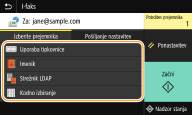
Če ste izbrali <Strežnik LDAP> ali <Izberite Meni kot prejemnika>, je prejemnik naveden v polju <Za>.
Naslova <Kp> in <Skp> lahko izberete le z možnostma <Imenik> ali <Kodno izbiranje>.
 Izbris prejemnikov
Izbris prejemnikov
Če ste vnesli več prejemnikov, jih lahko po potrebi izbrišete.
|
1
|
Izberite <Potrditev prejemnika>.
|
|
2
|
Izberite potrditveno polje prejemnika, ki ga želite izbrisati, nato pa izberite <Odstr. iz prejemn.>.
Če izberete skupino, izberite <Podrobnosti>
 <Prejemnik>. Ogledate si lahko prejemnike, registrirane v skupini. <Prejemnik>. Ogledate si lahko prejemnike, registrirane v skupini. |
|
3
|
Izberite <Da>.
|
6
Po potrebi določite nastavitve optičnega branja.
Če želite več informacij o posamezni nastavitvi, glejte Pošiljanje podatkov prek e-pošte/shranjevanje podatkov v mapo v skupni rabi v strežniku FTP ali Jasno optično branje.
7
Po potrebi določite zadevo, sporočilo in naslov za odgovor e-poštnega sporočila.
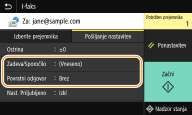
 Če želite navesti zadevo/sporočilo
Če želite navesti zadevo/sporočilo
|
1
|
Izberite <Zadeva/Sporočilo> na zavihku <Pošiljanje nastavitev>.
|
|
2
|
Izberite <Zadeva>
|
|
3
|
Vnesite zadevo in izberite <Uporabi>.
|
|
4
|
Izberite <Sporočilo>.
|
|
5
|
Vnesite sporočilo in izberite <Uporabi>.
|
|
6
|
Izberite <Uporabi>.
|
 Izbira naslova za odgovor
Izbira naslova za odgovor
Določite naslov za odgovor, ko želite prejemnika obvestiti, da je naslov za odgovor drugačen od e-poštnega naslova naprave. Izberite ciljni naslov za odgovor med prejemniki, navedenimi v imeniku, in ga določite. Če prejemnik ni naveden v imeniku, glejte Registracija prejemnikov.
|
1
|
Izberite <Povratni odgovor> na zavihku <Pošiljanje nastavitev>.
|
|
2
|
Izberite <Določi iz imenika>.
|
|
3
|
Potrdite polje za želeni naslov za odgovor in izberite <Uporabi>.

Naslov za odgovor, ki ga lahko določite, je vedno eden od naslovov e-pošte, registriranih v imeniku.
|
8
Izberite <Začni>.
Če se prikaže zaslon <Potrditev prejemnika>, preverite, ali je prejemnik pravilen, in nato izberite <Začni opt. branje>.
Začne se optično branje originala.
Če želite preklicati, izberite <Preklic>  <Da>. Preklic pošiljanja faksov
<Da>. Preklic pošiljanja faksov
 <Da>. Preklic pošiljanja faksov
<Da>. Preklic pošiljanja faksov Če v koraku 1 naložite izvirnike v podajalnik
Če v koraku 1 naložite izvirnike v podajalnik
Ko je optično branje končano, so I-faksi poslani.
 Če v koraku 1 položite izvirnike na kopirno steklo
Če v koraku 1 položite izvirnike na kopirno steklo
Po končanem optičnem branju upoštevajte spodnja navodila.
|
1
|
Če želite optično prebrati dodatne strani originala, postavite naslednji original na kopirno steklo in izberite <Op. preb. nasl.>.
Ponavljajte ta korak, dokler niso optično prebrane vse strani.
Če želite optično prebrati samo eno stran, nadaljujte z naslednjim korakom.
|
|
2
|
Izberite <Začni pošilj.>.
I-faksi so poslani.
|

Če se prikaže zaslon <Overovitev SMTP>
Vnesite uporabniško ime in geslo ter izberite <Uporabi>.
Če pride do napak
Obvestila o napakah so včasih poslana na elektronski naslov, nastavljen v napravi. Če ga pustite kot je, se lahko zgodi, da je v poštnem nabiralniku glede na poštni strežnik premalo preostale kapacitete. Priporočeno je, da občasno očistite poštni nabiralnik.
 Čiščenje poštnega nabiralnika
Čiščenje poštnega nabiralnika

Ko je poštni nabiralni očiščen, je vsa elektronska pošta v poštnem nabiralniku strežnika izbrisana. Če navedete e-poštni račun, ki ga uporabljate običajno, najprej preverite, ali želite ohraniti katero od e-poštnih sporočil v poštnem nabiralniku.
|
1
|
Zaženite Remote UI (Oddaljeni uporabniški vmesnik) in se prijavite v načinu upravitelja sistema. Zagon vmesnika Remote UI (Oddaljeni uporabniški vmesnik)
|
|
2
|
Na strani portala kliknite [Settings/Registration]. Zaslon vmesnika Remote UI (Oddaljeni uporabniški vmesnik)
|
|
3
|
Izberite [TX Settings]
 [Network Settings - E-Mail/I-Fax Settings]. [Network Settings - E-Mail/I-Fax Settings]. |
|
4
|
Kliknite [Clear] v [Clear Mail Box].
|
|
5
|
Preberite prikazano sporočilo in kliknite [OK].
E-poštno sporočilo je izbrisano iz poštnega predala.
|

|
|
Če želite za pošiljanje vedno uporabiti enake nastavitve: Spreminjanje privzetih nastavitev funkcij
Če želite registrirati kombinacijo nastavitev za uporabo po potrebi: Registriranje pogosto uporabljenih nastavitev
Če želite vnesti ime pošiljatelja I-faksa: <Registracija imena enote.>
|